사용자 인터페이스 - 재생
재생 제어하기
재생을 이용하려면 타임 라인, 타임 머신 또는 녹화 보기에서 녹화를 클릭하거나 새로운 녹화에 대한 팝업 알림을 클릭하십시오.
🎥 Agent DVR의 재생 기능은 녹화된 콘텐츠를 쉽게 관리할 수 있는 방법을 제공합니다.
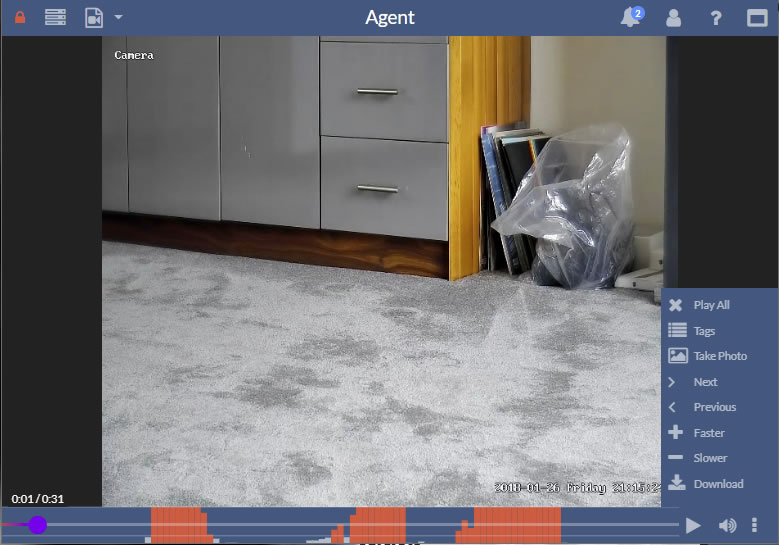
타임 라인 또는 녹화 보기에서 녹화된 콘텐츠의 재생을 시작할 수 있습니다. 또한 새로운 녹화 알림을 클릭하여 즉시 재생을 시작할 수도 있습니다.
녹화 자르기
✂️ 녹화에서 흥미로운 부분을 추출하려면 재생 중에 메뉴 아이콘을 클릭하고 Cut을 선택하십시오 . 현재 녹화에서 유지하려는 시간 범위를 선택하고 확인을 클릭하십시오. Agent는 클립을 생성하고 원본 파일을 대체합니다. 편집이 완료되면 UI에 알림이 표시됩니다.
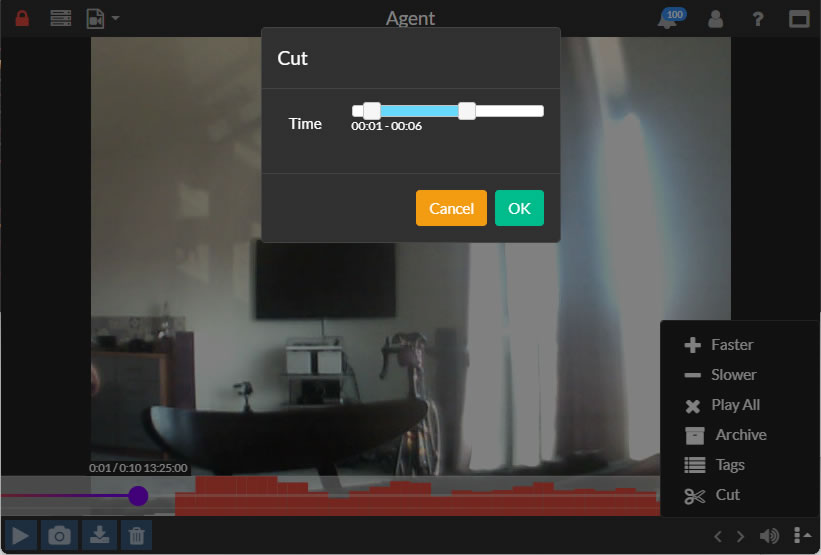
팁과 요령
- 📊 하단 바는 녹화 중 감지된 움직임 수준을 표시합니다. 바의 높이는 움직임의 강도를 나타내며, 빨간색 바는 움직임 감지가 트리거된 것을 나타냅니다. 이 바의 점들은 수동으로 추가되거나 AI/이벤트에 의해 녹화 중에 추가된 태그입니다. 재생 커서가 점에 도달하면 태그의 텍스트가 표시됩니다.
- 👆 바의 어느 곳이든 클릭하여 해당 지점으로 이동할 수 있습니다. UI는 탐색 컨트롤 위에 현재 위치, 지속 시간 및 녹화 시간을 표시합니다.
- 🔍 마우스 휠 또는 핀치 제스처를 사용하여 재생 확대/축소를 할 수 있습니다. 확대된 상태에서는 클릭하고 드래그하여 확대된 영역을 탐색할 수 있습니다.
- 📸 녹화 중 해당 순간을 스냅샷으로 찍으려면 사진 아이콘 를 클릭하세요.
- 📱 모바일 기기에서는 녹화물을 순환하려면 왼쪽이나 오른쪽으로 스와이프하세요.
- ⚙️ 추가 기능은 하단 오른쪽 메뉴를 통해 액세스할 수 있습니다. 재생 속도 조정, 녹화물 다운로드, 파일 간 탐색, 녹화물을 쉽게 필터링하기 위해 수동으로 태그 지정 또는 선택한 모든 녹화물 자동 재생 등이 가능합니다.
문서
필터 적용됨